どうもこんにちは、不要なパソコンの処分って困りますよね。私みたいな者にとっては過去のパソコンとは黒歴史の塊みたいなもんです。自作の小説やら何やらの残骸が残っているわけです(書いていて胸が苦しくなってきました)。
データ消去して売ればいいだけじゃん、と思われるかもしれませんが、それでも心配なんですよね。私は技術的なことに疎いのでどうやったら復元されてしまうとかよくわかりませんし、あと、売るといってもそんなに大した金額にもなりません。
安心・安全・安く処分したいわけなのです!
というわけで、できるだけ安心できる業者に処分してほしいなあと色々と探しているところ、リネットジャパンという会社が、どうも認定を受けている業者のようでして、しかも結構お手軽に処分をお任せできるみたいなので、使ってみたというお話です。
今回の記事は解説記事というより何故リネットジャパンを選んだのか、という点に重きを置いています。処分可能な品目や詳しい手続きは公式HPがめちゃくちゃわかりやすく書いていますので、こちらでは下手な解説は致しません!
リネットジャパンを選んだ理由など
![]() 詳しくは公式HPを見てもらった方がわかりやすいですが、個人的に魅力に感じたのは以下の点でした。まあ安くて楽そうで、安心感もありそうってところが大きいですね。特にリサイクルしてもらえるのは有り難いです。環境にも配慮した上で、適切にリサイクルしてもらえるので…
詳しくは公式HPを見てもらった方がわかりやすいですが、個人的に魅力に感じたのは以下の点でした。まあ安くて楽そうで、安心感もありそうってところが大きいですね。特にリサイクルしてもらえるのは有り難いです。環境にも配慮した上で、適切にリサイクルしてもらえるので…
○国の認定を受けているリサイクル業者である。
○宅配回収をしてくれるのが楽そう(持ち込まなくて良い)。
○ 費用が安い(場合によっては無料)。
注意は払っておりますが、正確な情報を提供を保証するものではない点、ご留意ください。
リネットジャパンに実際に申し込んでみた
申し込みは「カンタン申込み」から!
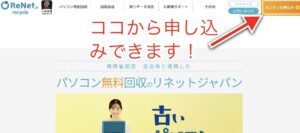
申し込みはトップページ右上の「カンタン申込み」から行います。特に迷う項目はないと思うので、スイスイと回答して、あっという間に申込み完了。一応、処分対象になっているかどうかは頭に入れておいた方がいいので、よく公式HPを見て処分対象を把握しておくことをオススメします。
注意!データ消去は無料ソフトが使えるっぽいが…問題発生
パソコンのデータ消去には無料ソフトが用意されているようでして、ダウンロードするには以下の手順が必要となります。
○ お申込み完了のご案内メールを受け取る
○ 上記メールに記載のURLからマイページのパスワード設定をする
○ パスワード設定をすればマイページにログインできるようになるので、マイページ内の「申込ID」をクリック
○ パソコン用無料データ消去ソフトのダウンロードボタンからダウンロードできます!
と、ここまで書きましたが、実は私、無料パソコンデータ消去ソフトを使用していません。
私のパソコンだと動かなかったのです。マイページから色々と調べていると以下の記載がありました。
3.Windowsはどれでも利用できますか?
下記バージョンについては動作確認しております。
Windows2000シリーズ,WindowsXPシリーズ,WindowsVistaシリーズ,Windows7シリーズ
※Macは対応しておりません。
(公式HP マイページ 「データ消去ソフトの使い方」より)
私のパソコンはWindows10だったので、どうも動作確認の対象外であったようです。そして、実際に試してみても動きませんでした。無料ソフトということで、特にサポートなども受けられないようですので、仕方なく諦めまして、無料データ消去ソフトの利用は断念しました。
私は手持ちに有料のデータ消去ソフトがあったのでそれで対応しましたが、もし持っていない人はどうすればいいのかな、って思いました。後からやっぱりリネットジャパンさんの方でデータ消去してほしいっていうプランに切り替えられるのか…?と思いましたが、私の方ではわかりませんでした(問い合わせはしていないです、もし困っている人は問い合わせしてみるといいかも)。でも3000円かかるし、この機会に有料データ消去ソフトを買ってしまうか…?意外なところでの盲点でした。
(余談)ちなみに完全な小話なのですが、私は完全抹消17というデータ抹消ソフトを使ってデータ消去をしようとしたのですが、簡単抹消という方法で抹消しようとしたところ、インストール後「No bootable device…」と出てきて、再起動しても同じ画面しか出てこず、焦りました。説明書に書いてある「自動的にコンピュータが再起動され、ハードディスク抹消が実行されます。」が、全く実行されずに途方に暮れました。。。BIOS(F2かF12連打)から光学ドライブの起動順の優先度を上げても変わらず、焦りまくっていたのですが、さらに調べるとセキュアブートを無効にするとかレガシーブートを有効にするとか…なんかガチャガチャやっているうちに、CDブートで完全抹消17を起動できました…まあ何が言いたいかと言いますと、データ消去ソフトは1回起動すると後戻りできないので、慎重に説明書を読みながら進めましょう!ということです。
梱包作業は簡単、DVDドライブ・電池に注意
特に梱包は難しくなく、梱包材もいらないみたいですので、段ボールのサイズにさえ気をつけていれば問題ないと思います。個人的な注意点としては、DVDドライブにDVDを入れたままでしたので、取り忘れないように要注意です。あと、マウスやキーボードを同封したため、電池も抜いておきました。あとはこれは大丈夫かと思いますが、USBメモリの抜き忘れなどにも注意したいところです。

ちなみに段ボールに関しては自前で用意しても良いようですが、有料で梱包用段ボールを送ってくれるみたいです。どうしても手頃なサイズ(発送できる段ボールにはサイズ制限があります)が用意できない場合は、利用してもいいかもしれません。ちなみに私は結構大きめな一体型PCを処分しようとしたのですが、思ったより大きくて自前で用意した段ボールに入らないという事件が起こりました。あらかじめパソコンが段ボールに入るかを確認してから申し込めば焦らずに済むかと思います…!
ちなみに…
バッテリーを搭載している小型の家電があったのですが、バッテリーが膨張していました。このバッテリーが膨張した小型家電も回収対象かをリネットさんに聞いたところ、バッテリーが膨張している状態では回収できないとのことでした。それからビックカメラさんに持ち込んだのですが、やはり回収は不可能で自治体に回収してもらうようにアドバイスを受けました。ただ、私の住んでいるところの自治体では回収できないみたいで、最終的にはヤマダ電機さんが引き取ってくれました。地域にもよると思いますが、バッテリーが膨張した小型家電の処分は思ったより大変でした。。。
周辺機器の回収が地味に便利
パソコンだけでなく、パソコンの周辺機器も一緒に回収してくれるのが地味に便利です。正直、パソコンだけであればなんとか処分できないこともないのですが、他の細々としたものの処分が面倒なんですよね。そういう面倒なものもまとめて処分してくれるのはかなり助かります。
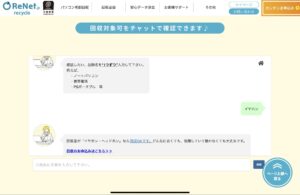
何が回収品目かもチャットbotで質問ができるので、確認に特に手間もかからず、便利でした!
回収も特に手間はかからず
回収は特に手間はかかりませんでした。申込み時に指定した時間帯に佐川急便さんが引き取りに来てくれるので、お渡しするだけです。伝票も記入済みのものを佐川急便さんが用意してくれるので、こちらで用意する必要はありません。
不要PCの処分にリネットジャパンを使いました まとめ
というわけで、リネットジャパンを利用して不要なPCを処分した話でした。特に詰まるところはないかな、と思いましたが、データ消去ソフトだけはちょっと注意が必要みたいです。Windows10が入るようなパソコンは処分するよりも、きっと売る方がメジャーな処分方法なのかもしれません…
とはいえ、一旦送ってさえしまえば、無料で安心の事業者に確実にPCを処分してもらえるというのは大変ありがたいです。今の時代、どこでどうなるのかわからないので、こういうサービスは結構大事だと思います。まあ、私のPCなど大した個人情報は入っていないのですが…(笑)
以上、不要PCの処分にリネットジャパンを使用した感想のまとめでした!